Unicode 字幕を生のビデオにオーバーレイする方法

オルガ・クロヴャコワ著 - 2018年9月29日
SolveigMM 字幕フィルターDirectShow フィルターは、入力 SRT ファイルから読み取られる Unicode 字幕またはテキストを、指定されたフォントを使用した RGB24 形式の生ビデオの指定された位置にオーバーレイするタスクを目的としています。
の使用法 SolveigMM 字幕フィルターは次のとおりです。
1. SolveigMM 字幕をダウンロード | ダイレクトショー フィルター。
2. アーカイブを解凍します。
3. を実行します。 register.bat Windows OSにフィルタを登録するためにファイルを作成します。
注記: Microsoft Windows Vista または Windows7 オペレーティング システムがインストールされている PC がある場合は、次の手順を実行する必要があります。
- を実行します コマンド・プロンプト からの管理者としてのプログラム プログラム-- >アクセサリ -- >コマンド プロンプト (図1)。
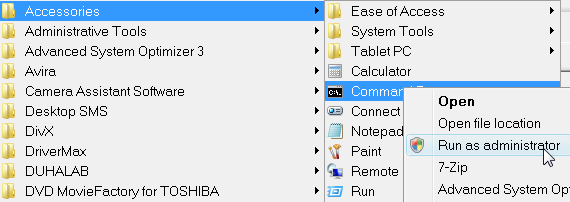
図1
- 図 2 に示すようにコマンド文字列を入力します。フィルター (smm_subtitler.ax) への完全なパスを二重引用符で囲む必要があります。
- を押します。 入力 ボタン。
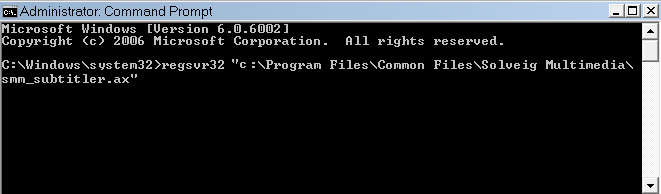
図2
4. フィルタの登録が成功すると、図 3 に示すようなダイアログが表示されます。
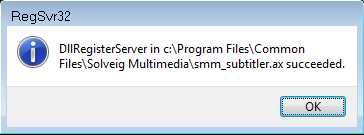
図3
5. Microsoft DixerX SDK に同梱される、または別途提供されるGraphEditユーティリティを実行します。
6. 再生したいビデオファイルを グラフ編集 ワークスペースを選択してドロップします。の グラフ編集 ビデオ ファイルの再生に必要な Direct Show フィルターのセットを構築します。ウィンドウは、図 4 に示すような形式になります。
7. 間の接続を取り外します。 ビデオ デコーダー フィルター そして ビデオ レンダラー フィルター。これを行うには、フィルター間のリンクをマークして、 を押します。 消去 キーボードのボタンを押します (図 4)。
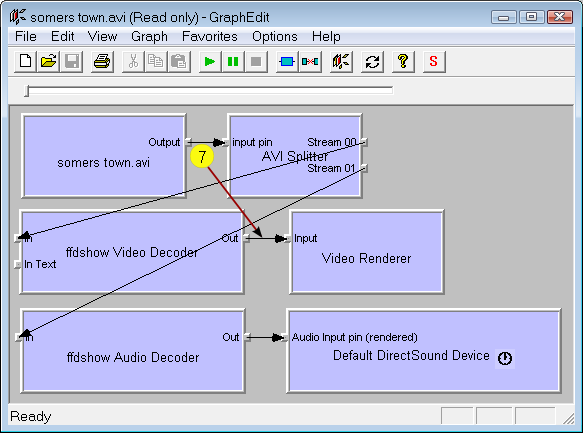
図4
8.挿入 SolveigMM 字幕フィルター グラフに。それを行うには、選択します フィルターの挿入 メインメニューの項目 グラフ編集 (図5)。 「どのフィルターを挿入しますか?」ウィンドウが表示されます。 」が開きます(図6)。
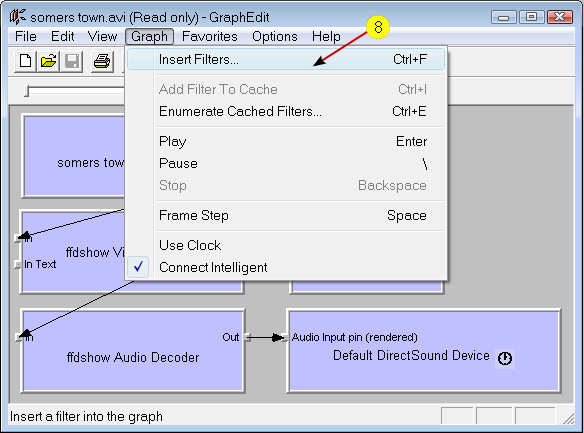
図5
9. ダイレクトショーフィルター 図 6 に示すようにノードを配置します。
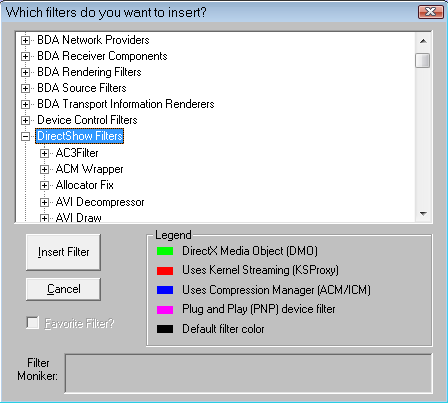
図6
10. を見つけます SolveigMM 字幕作成者 フィルター リストのフィルターを選択します (図 7)。
11. にマークを付けます SolveigMM 字幕フィルター (図7)。
12.クリックします フィルターの挿入 ボタンを押します (図 7)。の SolveigMM 字幕作成者 フィルタはワークスペースに追加されます グラフ編集。
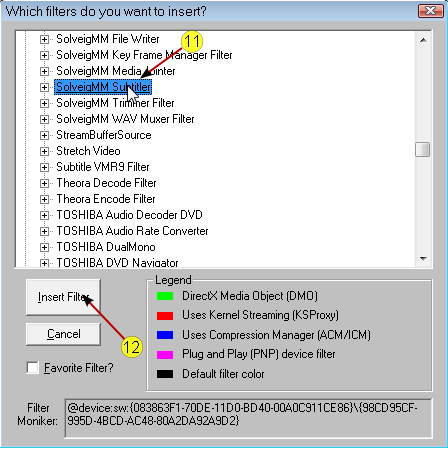
図7
13. を接続します。 ビデオデコーダ 外 ピン付き Xフォームイン のピン SolveigMM 字幕作成者 フィルター。
14. マウスポインタをXForm outに置きます SolveigMM Subtitlerフィルターのピンを右クリックし、コンテキスト メニューから[ピンのレンダリング]を選択します。 [グラフ編集] ウィンドウは、図 8 に示すような形式になります。
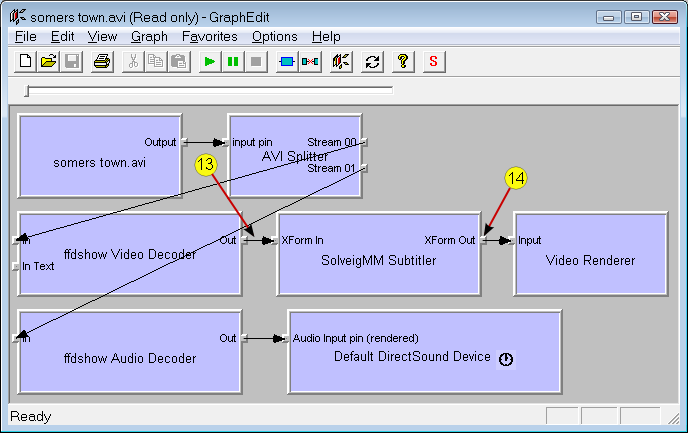
図8
15. マウスポインタを SolveigMM 字幕作成者 フィルタを選択してマウスの右ボタンをクリックします。
16.選択 フィルタのプロパティ… コンテキストメニューから。 「 SolveigMM Subtitler Properties 」ウィンドウが開きます(図9)。
17. 字幕テキストのセットを構成する入力 SRT ファイルを選択します (図 9)。
18. 画面上の字幕の位置を指定します (図 9)。
19. 必要に応じてフォントの種類とサイズを変更します (図 9)。
20. わかりました ボタンを押します (図 9)。
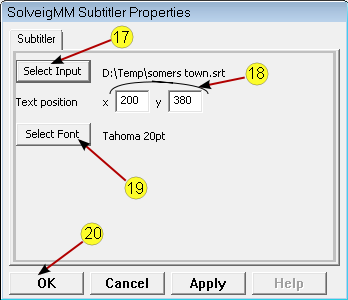
図9
21. を押します。 入力 をクリックしてビデオファイルの再生を開始します。
22. アクティブなムービーウィンドウ が開きます (図 10)。

23. これで、字幕付きで映画を見ることができます。
- https://www.solveigmm.com/en/howto/how-to-add-photos-to-movie-with-media-utilities/
- https://www.solveigmm.com/en/howto/how-to-join-avi-files-with-video-splitter/
 Olga Krovyakova は、2010 年から Solveig Multimedia のテクニカル サポート マネージャーを務めています。
Olga Krovyakova は、2010 年から Solveig Multimedia のテクニカル サポート マネージャーを務めています。
彼女は、ビデオ スプリッター、HyperCam、WMP トリマー プラグイン、AVI Trimmer+、TriMP4 などの会社製品に関する多くのテキストおよびビデオ ガイドラインの著者です。
彼女は毎日プログラムを使って作業しているため、プログラムがどのように機能するかをよく知っています。 ご質問がある場合は、 support@solveigmm.com経由で Olga までお問い合わせください。彼女は喜んでお手伝いします!
 Jap
Jap  Eng
Eng  Rus
Rus  Deu
Deu  Ital
Ital  Esp
Esp  Port
Port  Chin
Chin